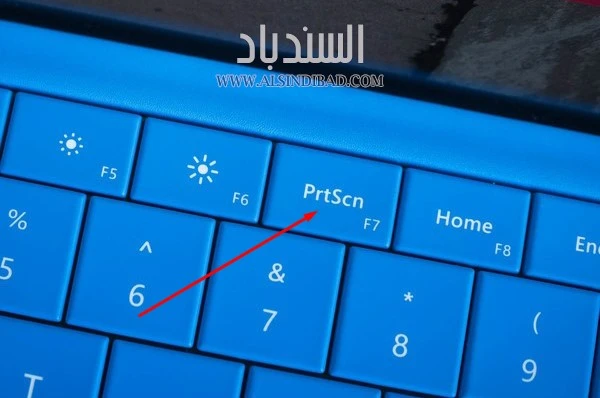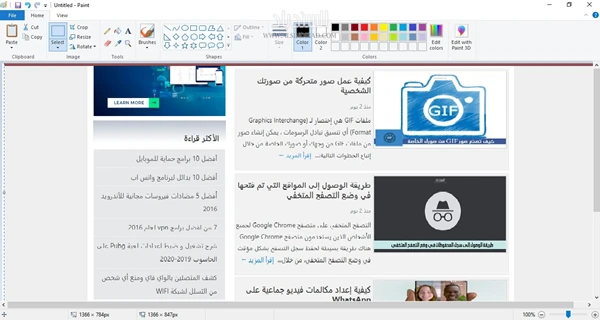العثور على مفتاح print screen
قم بالبحث عن زر الطباعة Print Screen في لوحة المفاتيح، قد تختلف تسمية هذا المفتاح في لوحة المفاتيح من كمبيوتر لآخر مثل الحواسب المحمولة التي تستخدم لوحات المفاتيح المضغوطة (Print Screen أو Print Sc أو Pr Sc أو PRTSC).
كما يتم أحياناً دمج مفتاح Print Screen مع مفاتيح أخرى (مثل Uppercase و Lowercase و Fn وما إلى ذلك).
قد تختلف كيفية التقاط الشاشة من نظام لآخر لكن معظم الأنظمة نعنمد على ضغط مفتاح معين للقيام بالعملية.
كيف أتحقق ما إذا كانت لقطة الشاشة قد التقطت
يمكنك التأكد من أن لقطة الشاشة قد تم التقاطها فعلاً من خلال تشغيل برنامج Paint أو Word، ثم الضغط على مفتاحي CTRL + V. إذا تم لصق لقطة الشاشة (اسكرين شوت) على البرنامج فهذا يعين أنه تم إلتقاطها وإذا لم يتم لصقها فأنت بحاجة لإعادة العملية، يمكنك تجربة ذلك مع سطح المكتب فقط دون الحاجة لفتح برنامج معين.
ترتيبات أخرى للعثور على زر لقطة الشاشة
إن الضغط على مفتاح Print Screen وحده قد لايكون كافياً في بعض الأحيان للحصول على لقطة شاشة. في هذه الحالة سيكون عليك تجربة مجموعة من المفاتيح وضغطها مع مفتاح Print Screen لأخذ لقطة شاشة، قم بتجربة المفاتيح التالية لتجد المفاتيح الصحيحة:
FN + Print Screen key
CTRL + Print Screen key
SHIFT + Print Screen key
ALT + Print Screen key
Altgr + Print Screen key
بالطبع هناك برامج مساعدة تغنيك عن الضغط على زر التقاط الشاشة، من أشهر وأسهل هذه البرامج هو برنامج Lightshot.